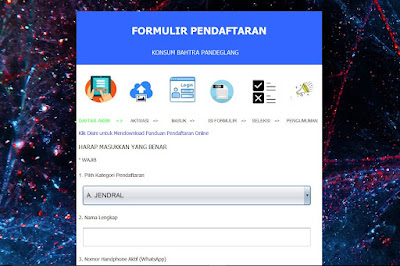public class Player {
// definisi atribut
String name;
int speed;
int healthPoin;
// definisi method run
void run(){
System.out.println(name +" is running...");
System.out.println("Speed: "+ speed);
}
// definisi method isDead untuk mengecek nilai kesehatan (healthPoin)
boolean isDead(){
if(healthPoin <= 0) return true;
return false;
}
public class Game {
public static void main(String[] args) {
// membuat objek player
Player petani = new Player();
// mengisi atribut player
petani.name = "Petani Kode";
petani.speed = 78;
petani.healthPoin = 0;
// menjalankan method
petani.run();
if(petani.isDead()){
System.out.println("Game Over!");
}
}
Jika Healtpoin(hp) 0 maka akan muncul Game Over!!
public class Drone {
// atribut
int energi;
int ketinggian;
int kecepatan;
String merek;
// method
void terbang(){
energi--;
if(energi > 10){
// terbang berarti nilai ketinggian bertambah
ketinggian++;
System.out.println("Dorne terbang...");
} else {
System.out.println("Energi lemah: Drone nggak bisa terbang");
}
}
void matikanMesin(){
if(ketinggian > 0){
System.out.println("Mesin tidak bisa dimatikan karena sedang terbang");
} else {
System.out.println("Mesin dimatikan...");
}
}
void turun(){
// ketinggian berkurang, karena turun
ketinggian--;
energi--;
System.out.println("Drone turun");
}
void belok(){
energi--;
System.out.println("Drone belok");
// belok ke mana? perlu dicek :)
}
void maju(){
energi--;
System.out.println("Drone maju ke depan");
kecepatan++;
}
void mundur(){
energi--;
System.out.println("Drone mundur");
kecepatan++;
}
public class Drone2 {
public static void main(String[] args) {
Drone XII = new Drone();
// atribut
XII.energi = 100;
XII.ketinggian = 50;
XII.kecepatan = 100;
XII.merek = "Kawasaki";
//Menjalankan Method
XII.terbang();
}
Outputnya seperti ini :